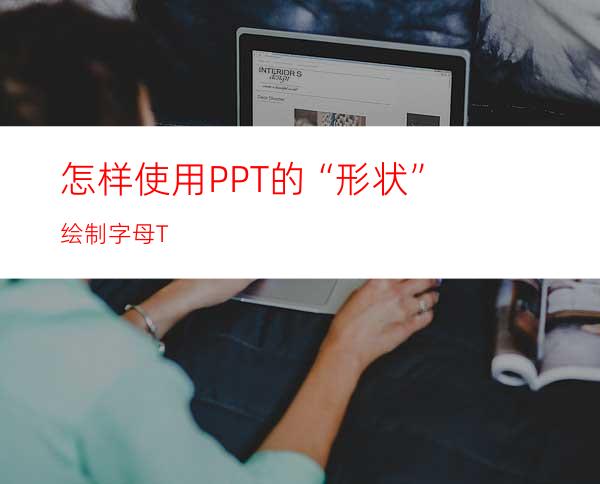
我们知道,使用PPT的“形状”可以插入或绘制很多图形,是否能用PPT的“形状”绘制大写英语字母“T”呢?实际上在PPT中有多种方法可以绘制英语字母“T”。下面和大家分享一下我的经验。
工具/原料
计算机
PPT
方法/步骤
第一步:打开PPT2010,单击“插入”选项卡,在“插图”组中选择“形状”按钮。
第二步:在下拉列表中选择“矩形”中的“矩形”,在幻灯片窗格绘制两个矩形,分别作为横线和竖线,使横线的高度和竖线的宽度相等。
第三步:使用键盘上的方向箭头微移绘制的形状,使它们上下对接。
第四步:调整好线条的长度后,框选这两个形状,单击“绘图工具”的“格式”选项卡,在“排列”组单击“对齐”按钮,在下拉列表中选择“左右居中”。
第五步:打开“PPT选项”,从“自定义功能区”的“不在功能区中的命令”中添加“布尔运算”选项卡。
第六步:全选这两个形状,单击“布尔运算”选项卡,在选项组中选择“形状联合”。




















